O que é etiquetagem de ativos — e por que você deve se importar? A etiquetagem de ativos é o processo de dar a cada um dos seus ativos fixos uma identidade única. São os itens que sua empresa compra para usar ao longo do tempo — coisas como equipamentos de vídeo, equipamentos de demonstração, ferramentas e outros recursos de longo prazo. Etiquetar os ativos corretamente ajuda você a rastrear sua localização, gerenciar o uso e garantir a disponibilidade quando você mais precisa deles.
É aí que entram as etiquetas de código de barras.
As etiquetas de código de barras facilitam o gerenciamento eficiente dos seus ativos. Elas permitem que você escaneie e veja instantaneamente quem usou um item por último, onde ele está armazenado e se está disponível. Isso reduz o rastreamento manual, evita erros e economiza um tempo valioso para sua equipe.
Dica: Quer uma visão geral completa? Confira nosso Guia completo sobre etiquetagem de ativos para equipamentos de locação.
Novo em etiquetagem de código de barras?
Se você está apenas começando com códigos de barras, provavelmente tem algumas perguntas: Que tipo de código de barras devo usar? Meu software os suporta? Como faço para criar e imprimir as etiquetas?
Nesta publicação, mostraremos como criar e imprimir etiquetas de código de barras profissionais usando a Dymo LabelWriter 450, uma impressora de etiquetas popular e econômica, ideal para empresas de locação e equipes em crescimento.
Simplifique as suas operações com códigos de barras
Comece a utilizar códigos de barras com o Booqable para melhorar a gestão do inventário e o processamento de encomendas.
O que você deve saber sobre impressão de etiquetas
Depois de decidir usar etiquetas de código de barras, o próximo passo é imprimi-las. Uma das opções mais populares e acessíveis é a Dymo LabelWriter 450, que vem com o software gratuito de design de etiquetas da Dymo. Esta configuração oferece tudo o que você precisa para criar etiquetas de código de barras totalmente personalizáveis internamente.
Escolhendo o tamanho certo da etiqueta
A Dymo oferece suporte a uma variedade de tamanhos de etiquetas. A opção certa depende do que você está etiquetando:
- Etiquetas de 1” são ótimas para itens pequenos
- Etiquetas de 2” x 2 5/16” oferecem mais espaço para ativos maiores
- Precisa de algo mais resistente? Se suas etiquetas precisam resistir a desgaste intenso, considere:
- Uma impressora de alta qualidade projetada para uso industrial
- Contratar um fornecedor profissional de etiquetas
Dica: Escolha a série Dymo LW Durable para maior resiliência. Essas etiquetas apresentam adesivo de resistência industrial e um revestimento resistente a arranhões — ideal para ativos de aluguel com código de barras que são manuseados com frequência.
Criando etiquetas com o software Dymo
O software Dymo Label simplifica o design de etiquetas com um recurso de arrastar e soltar interface. Você pode adicionar facilmente:
- Logotipo da sua empresa
- Endereços
- Texto ou outros elementos de marca
- Campos de código de barras
É fácil de usar, mesmo que você não seja um designer.
Antes de começar a imprimir
Certifique-se de que você já adicionou códigos de barras aos seus produtos no Booqable. Veja o porquê: Assim que o layout da sua etiqueta personalizada estiver pronto, você pode importar dados do produto de uma planilha (como uma exportação do Booqable) e gerar todas as suas etiquetas de código de barras em um lote. É mais rápido, fácil e menos sujeito a erros do que inserir itens manualmente.
Observação: o Booqable suporta os seguintes estilos de código de barras: EAN-8, EAN-13, Code 39, Code 93 e Code 128. Você pode selecionar a simbologia correta ao criar seu layout personalizado no software Dymo Label.
Exporte seus produtos Booqable para um arquivo CSV
Na sua conta Booqable, acesse Inventário, depois Produtos e clique em *Exportar. Se você exportar seu inventário, o arquivo CSV poderá ser baixado no seu navegador e conterá dados como nomes de produtos, identificadores, SKUs e códigos de barras. Você poderá então importar esse arquivo para o software Dymo Label para criar e imprimir suas etiquetas de código de barras.
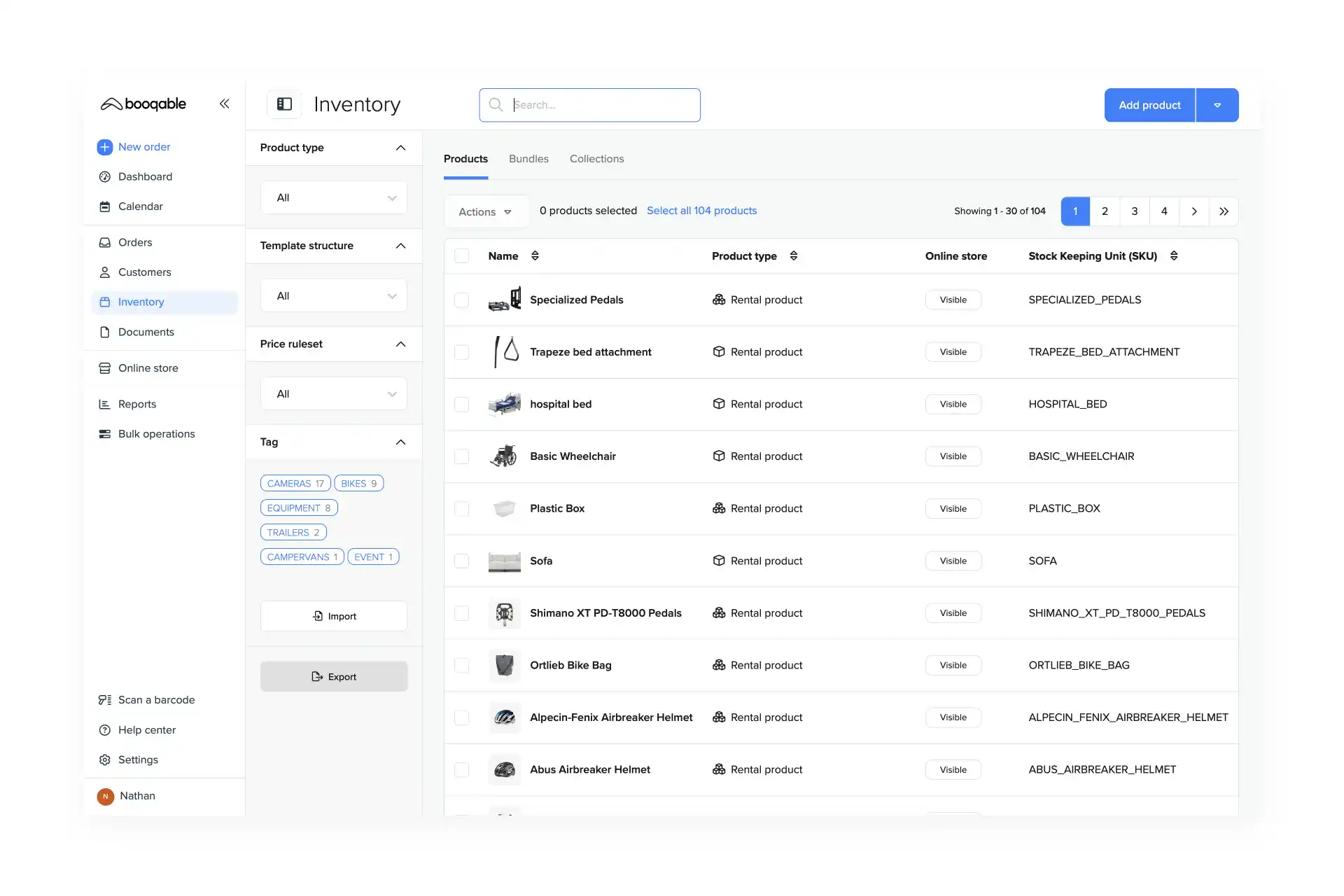
Crie um layout personalizado para etiquetas de código de barras
Com o software Dymo Label instalado, você pode criar layouts personalizados para suas etiquetas de código de barras. Vamos explicar o processo de design da etiqueta.
Etapas:
- Abra o software Dymo Label e selecione o tamanho de etiqueta desejado.
- Selecione um layout de uma das predefinições. Para este exemplo, escolha o layout em branco.
- Clique em Inserir para visualizar os objetos de etiqueta que você pode adicionar ao seu layout. Para este exemplo, criaremos uma etiqueta de código de barras com dois objetos de etiqueta: um código de barras e um campo de texto.
- Encontre o objeto Código de barras no menu suspenso Adicionar para adicioná-lo ao seu layout.
- Depois de posicionar o código de barras conforme sua preferência, clique em Propriedades no painel esquerdo.
- Em Propriedades do Objeto de Código de Barras, selecione a simbologia correta no menu suspenso.
- Agora, em Adicionar, clique no objeto de rótulo Texto para adicioná-lo à pré-visualização do seu rótulo.
- Quando terminar de criar o layout do seu rótulo de código de barras, vá para o menu Arquivo e Salvar como Layout. Dê um nome ao seu design e clique em Salvar.
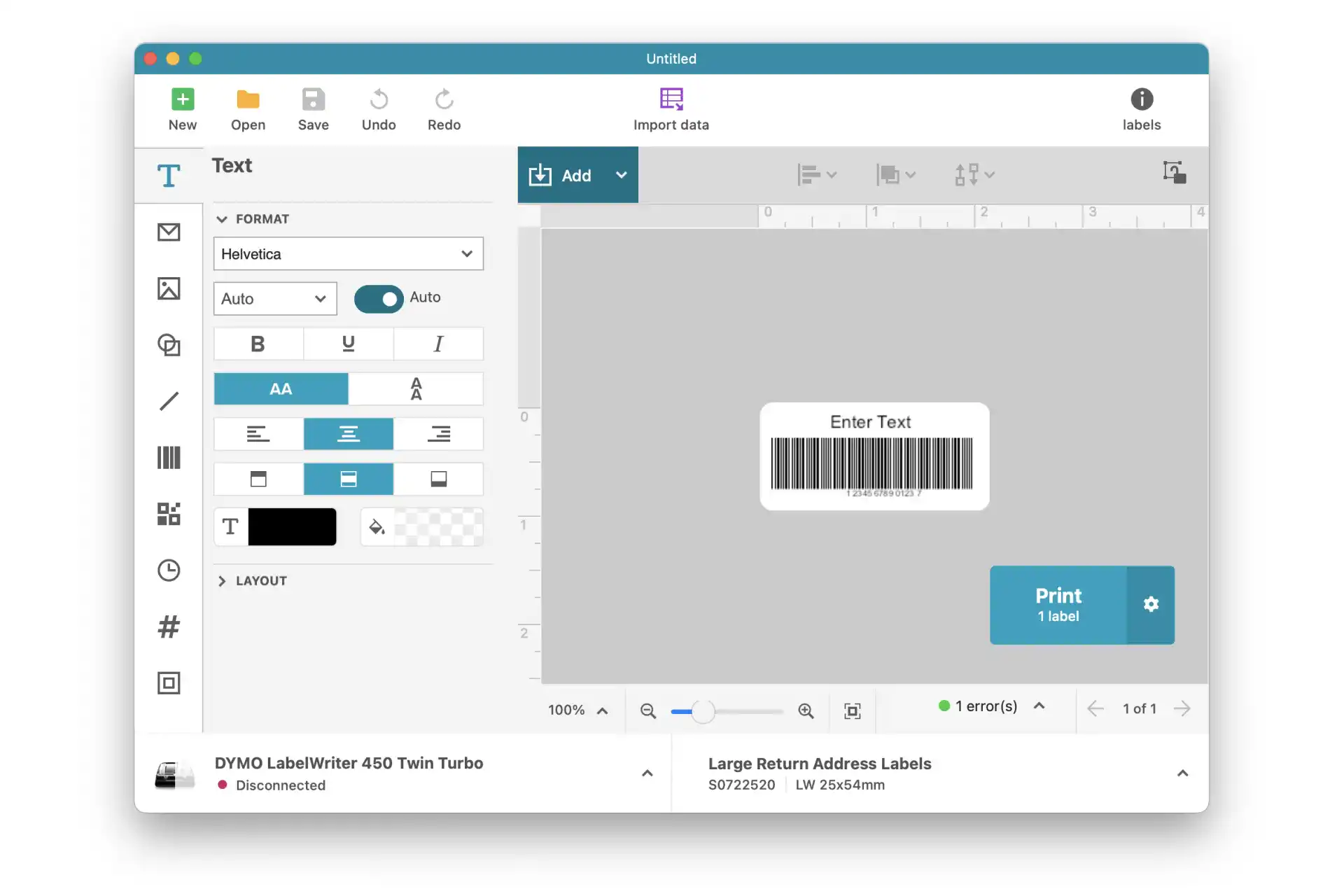
Imprima suas etiquetas de código de barras personalizadas
Salvou o layout da sua etiqueta? Ótimo. Depois disso, você pode selecionar quais informações adicionar aos objetos de etiqueta do arquivo CSV exportado do Booqable. Depois de adicionar esses dados ao layout da etiqueta, você estará pronto para imprimir suas etiquetas de código de barras usando a Dymo LabelWriter 450.
Etapas:
- Vá para Arquivo e clique em Importar dados
- Clique em Procurar para escolher o arquivo CSV que você exportou do Booqable.
- Antes de prosseguir, certifique-se de que as informações estejam sendo importadas corretamente.
- Clique em um dos campos na pré-visualização da sua etiqueta e, em seguida, clique no ícone de dados para preenchê-lo. Por exemplo, Clique no objeto de etiqueta de código de barras no seu layout e clique no cabeçalho da coluna código de barras nos campos de dados. Repita isso para quaisquer outros objetos de etiqueta que você tenha incluído no seu design. Ao preencher o campo de código de barras, o software Dymo Label geralmente adiciona um espaço no final. Certifique-se de excluir esse espaço ou o código de barras não funcionará.
- Depois de se certificar de que a impressora correta está selecionada, clique em Imprimir.
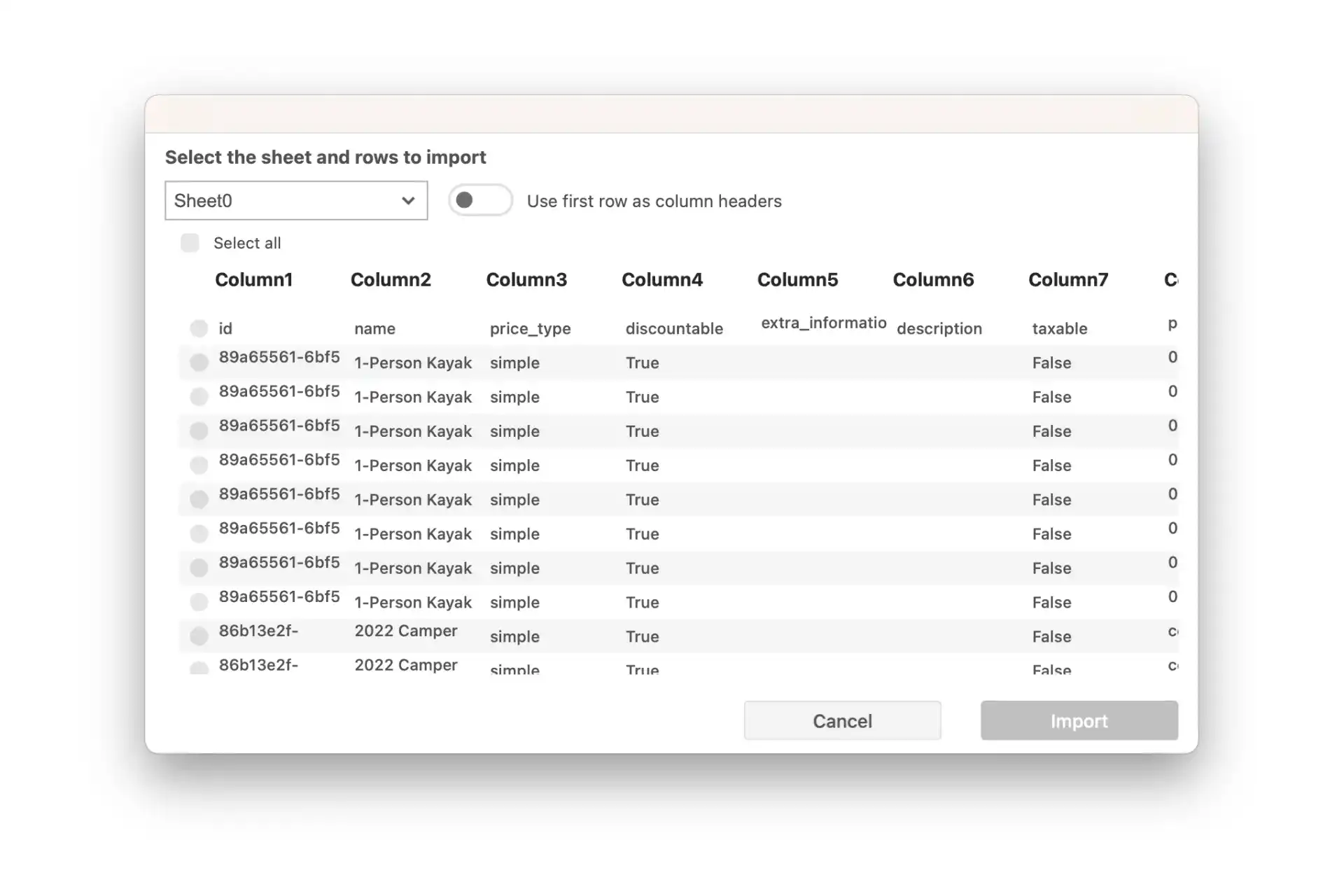
Atribuindo etiquetas de código de barras a novos produtos
Ao adicionar código de barras a muitos produtos, o método descrito acima é a melhor maneira de fazer isso, pois você pode fazer isso em massa. No entanto, ao adicionar um pequeno número de itens ao seu inventário, É mais fácil usar o aplicativo móvel Booqable para atribuir códigos de barras aos seus produtos.
Você pode usar o software Dymo para gerar e imprimir seus códigos de barras e anexá-los aos seus itens em estoque. Em seguida, acesse a guia Configurações no aplicativo móvel e selecione Configurar códigos de barras. A partir daí, você pode simplesmente escanear seus novos códigos de barras e selecionar os produtos aos quais deseja atribuí-los.
Considerações finais
As etiquetas de código de barras são uma parte essencial de seus esforços de gerenciamento de ativos, especialmente quando você lida com equipamentos de última geração. Esperamos que as etapas neste post sejam úteis ao projetar e imprimir etiquetas de código de barras com a Dymo LabelWriter 450. Usar etiquetas de código de barras com seus ativos ajudará você a se manter atualizado. o topo de todos os equipamentos móveis da sua organização e aumente a eficiência sem perder o controle de onde os ativos estão, quem os teve por último e quando eles estão disponíveis para uso.
Descobrir como criar e importar códigos de barras
Saiba mais sobre a criação e utilização de códigos de barras com os seus produtos.




